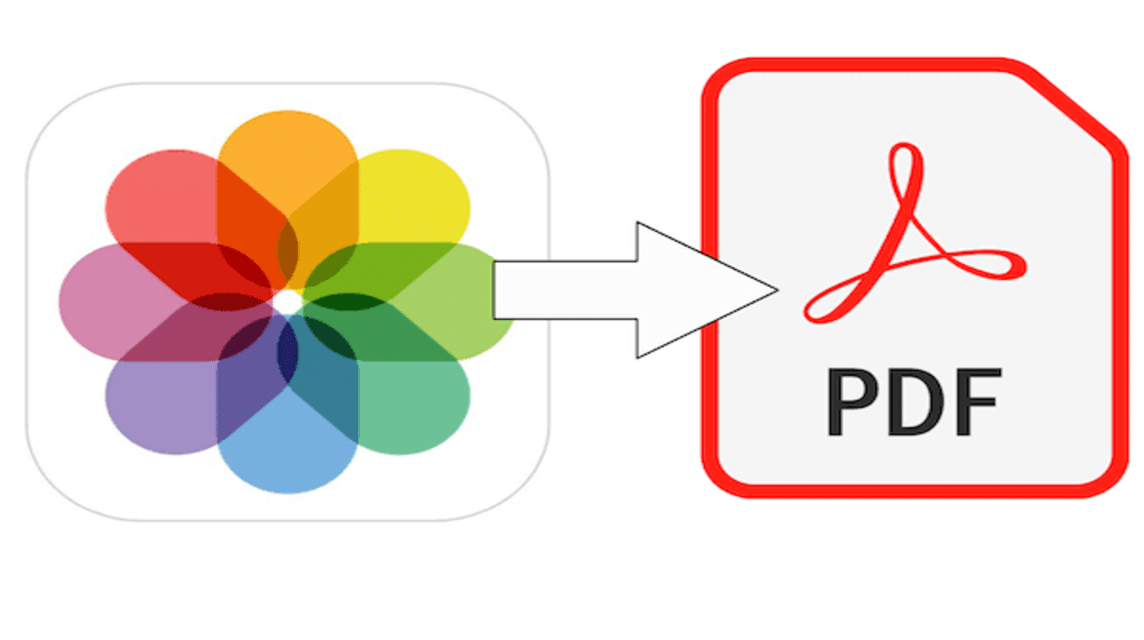Cara mengubah foto dari bentuk JPG menjadi PDF terkadang terasa sangat sulit bagi beberapa orang. Oleh karena itu, di artikel ini kami akan membagikan beberapa caranya.
Mengubah foto menjadi PDF dibutuhkan diberbagai situasi, mulai ketika kamu ingin mengirim berkas lamaran, dokumen ke perusahaan, persyaratan mendaftar, dan lain sebagainya.
Selain itu, bentuk PDF juga memiliki keunggulan, seperti file foto tidak akan mengalami perubahan dan bisa digunakan oleh aplikasi berbeda.
Diamonds MLBB Termurah!


 RudyStorez
RudyStorez

 TopMur
TopMur

 RudyStorez
RudyStorez

 RudyStorez
RudyStorez

 RudyStorez
RudyStorez

 TopMur
TopMur

 BANGJEFF
BANGJEFF

 TopMur
TopMur

 TopMur
TopMur

 RudyStorez
RudyStorezBerikut kami sajikan beberapa cara yang bisa kamu gunakan untuk mengubah foto ke PDF dengan mudah.
Baca juga: 9 Situs Cek Plagiarisme Online yang Bisa Diakses Gratis
Cara Mengubah Foto jadi PDF Menggunakan Ilovepdf
- Buka situs www.ilovepdf.com.
- Klik “Select JPG Images” atau drop file foto dari HP atau laptop ke menu Ilovepdf.
- Pilih foto, kemudian tunggu hingga proses upload selesai.
- Pilih format halaman (landscape atau portrait) dan atur page size & margin file.
- Klik “Convert to PDF”.
- Lalu klik “Download PDF” untuk menyimpan file.
Baca juga: Cara Memperbesar Ukuran JPG Secara Online dan Offline
Cara Mengubah foto jadi PDF Menggunakan Smallpdf
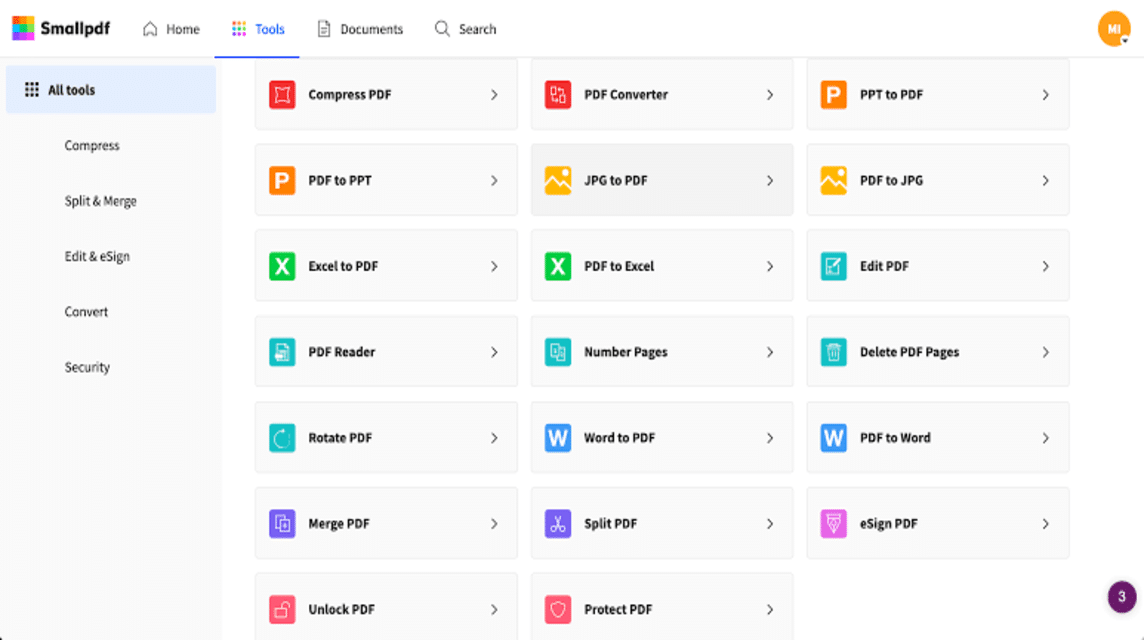
- Buka situs www.smallpdf.com.
- Klik kolom konversi JPG ke PDF.
- Klik “Pilih File” pada kolom kuning atau seret foto dari file explorer ke kotak converter.
- Pilih gambar atau foto yang ingin dijadikan PDF.
- Tunggu hingga file JPG atau JPEG selesai diunggah.
- Atur ukuran kertas yang diinginkan dan posisinya (landscape atau portrait).
- Klik bagian kanan atas.
- Kemudian klik “Download PDF” untuk menyimpan file.
Cara Mengubah Foto jadi PDF Menggunakan Image to PDF
- Buka situs www.imagetopdf.com.
- Klik “Upload Files” kemudian pilih foto yang ingin dijadikan PDF.
- Klik “Open”.
- Tunggu hingga proses selesai.
- Klik “Download” untuk menyimpan file.
Cara Mengubah Foto jadi PDF Menggunakan JPG to PDF

- Buka situs www.jpg2pdf.com.
- Klik “Upload Files” kemudian pilih foto yang ingin dijadikan PDF.
- Klik “Open”.
- Tunggu hingga proses selesai.
- Kemudian klik “Download” untuk menyimpan file.
Cara Mengubah Foto jadi PDF Menggunakan HP Samsung
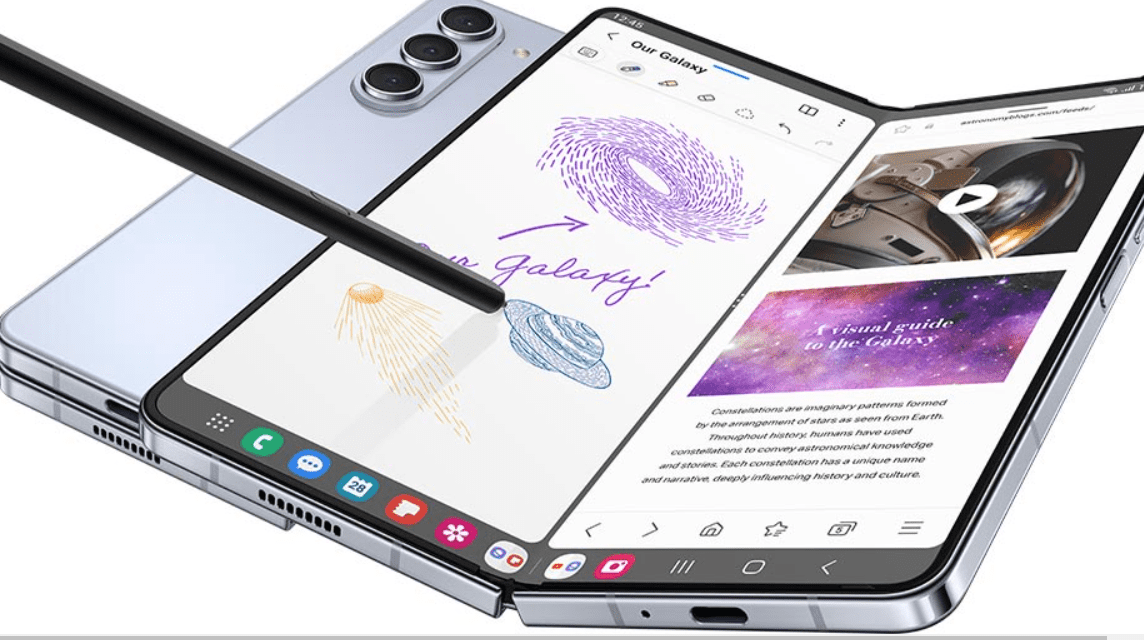
- Buka galeri di HP.
- Kemudian pilih foto yang ingin kamu ubah jadi PDF.
- Klik tiga titik di bagian kanan atas foto.
- Lalu klik “Print”.
- Kemudian klik “PDF”.
- Pilih lokasi untuk menyimpan file PDF.
- Terakhir klik “Save”.
Baca juga: 5 Situs Download Video Tiktok Tanpa Watermark dan Caranya!
Cara Mengubah Foto jadi PDF Menggunakan HP Xiaomi
- Buka galeri di HP kamu.
- Pilih foto yang ingin kamu ubah jadi PDF.
- Klik “Share” di sebelah kiri bawah foto.
- Lalu klik “Print”.
- Kemudian klik “PDF” dan foto akan tersimpan sebagai PDF.
Cara Mengubah Foto jadi PDF Menggunakan iPhone
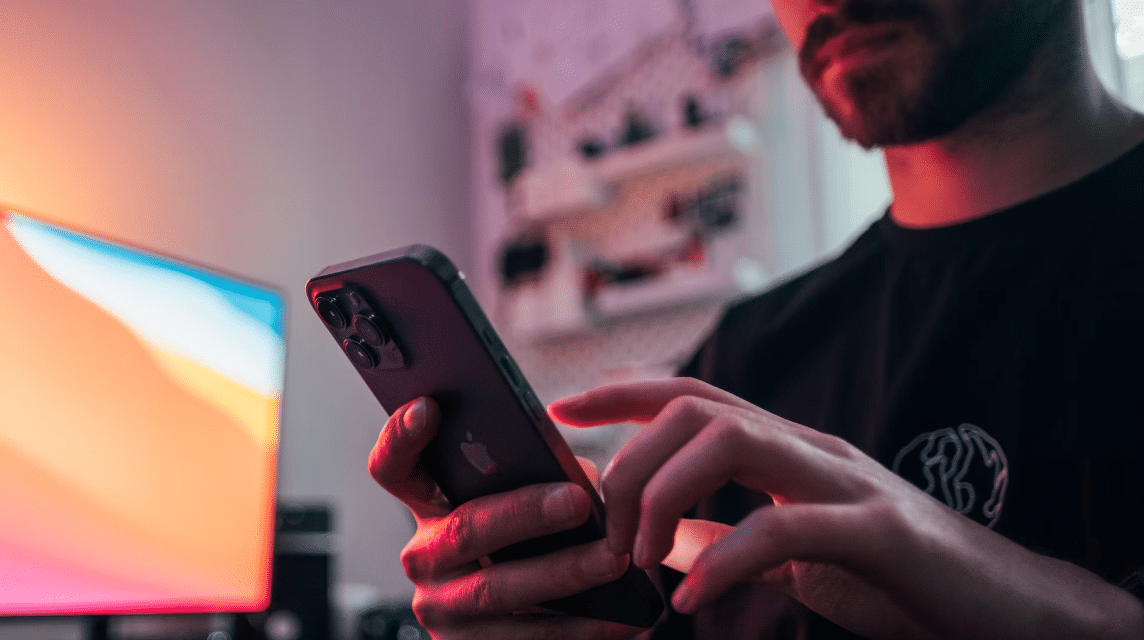
- Buka galeri di HPmu.
- Pilih foto yang ingin kamu ubah menjadi PDF.
- Lalu klik “Share”.
- Kemudian klik “Print”.
- Klik ikon “Share” di bagian kanan “Print Options” untuk menyimpan foto dalam bentuk PDF.
Cara Mengubah Foto jadi PDF Menggunakan Microsoft Word
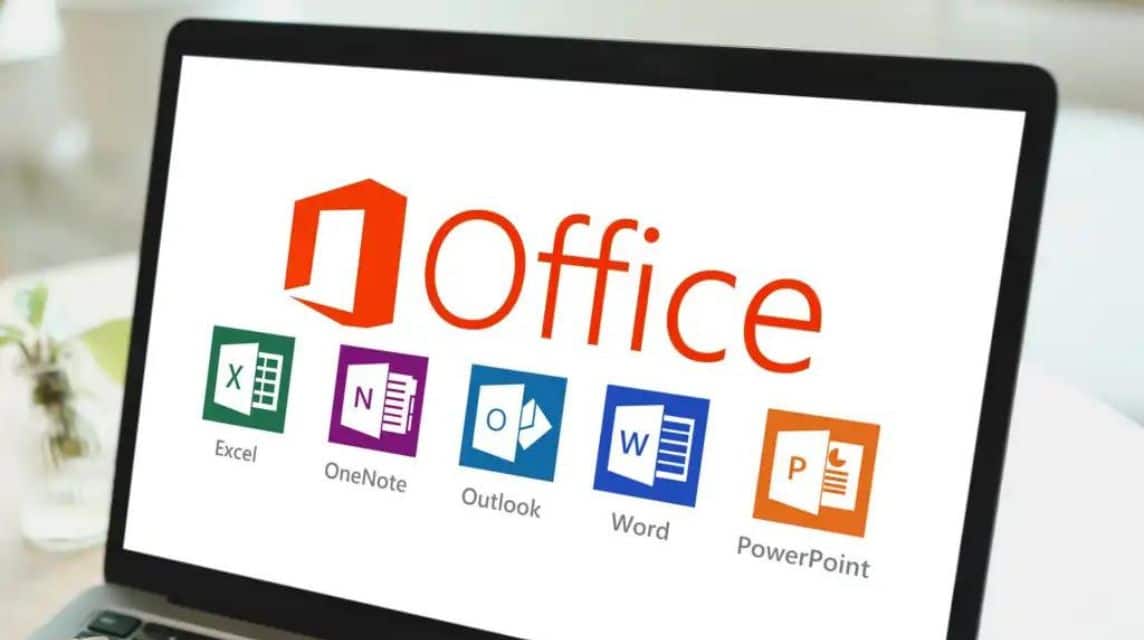
- Buka Microsoft Word di laptop atau PC kamu.
- Pada Toolbar MS. Word, klik insert, kemudian pilih “Pictures” untuk memasukkan gambar.
- Pilih foto yang akan kamu jadikan PDF.
- Lalu klik menu “file” atau klik menu “export”
- Untuk membuat file PDF kamu bisa pilih “create PDF/XPS”.
- Simpan foto dalam bentuk PDF melalui menu “save file”.
Baca juga: Cara Menggunakan Google Lens Scan
Cara Mengubah Foto jadi PDF Menggunakan Adobe
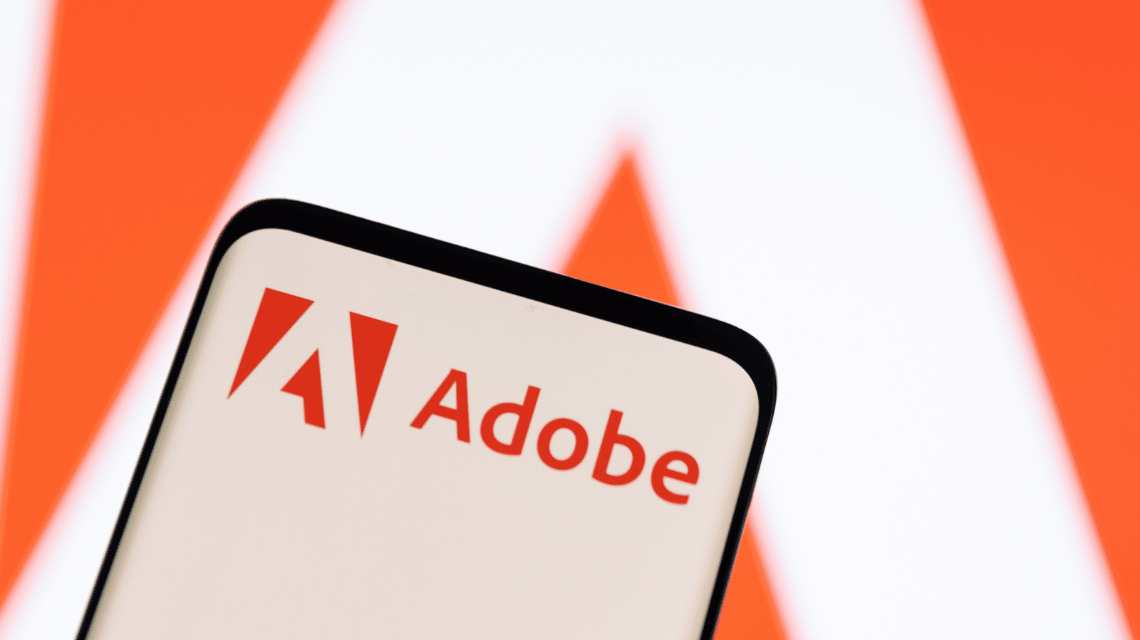
- Buka situs web Adobe.com.
- Kemudian pilih “select a “file”.
- Lalu pilih foto yang akan dijadikan PDF.
- Tunggu hingga proses konversi selesai.
- Klik tombol “download” untuk menyimpan foto yang telah diubah menjadi PDF.
Cara Mengubah Foto jadi PDF Menggunakan Foxit Reader
- Unduh dan install aplikasi Foxit Reader ke laptop terlebih dahulu di laman foxitsoftware.com
- Kemudian pilih gambar yang ingin dijadikan PDF.
- Klik Kanan lalu pilih convert to PDF in Foxit Reader
- Lalu klik ikon save untuk menyimpan file.
Cara Mengubah Foto jadi PDF Menggunakan Nitro Reader
- Unduh dan Install aplikasi Nitro Reader di situs https://www.gonitro.com/pdf-reader
- Pilih file foto yang ingin dikonversi ke PDF, bisa satu file atau banyak sekaligus.
- Jika pilih file secara banyak, caranya select semua file tersebut lalu klik kanan – Print.
- Setelah dialog cetak atau print terbuka pilih printer menjadi Nitro PDF Creator.
- Kemudian pilih Print.
- Dan simpan.
Baca juga: Cara Cepat Menghapus Postingan Ulang di Tiktok Tanpa Ribet
Nah, itulah beberapa cara mengubah foto menjadi PDF dengan mudah. Semoga informasi di atas bermanfaat.
Jangan lupa tetap ikuti terus VCGamers News untuk update lainnya mengenai games, tech and gadget, hingga anime.
Yuk top up game favoritmu sekarang juga hanya di VCGamers Marketplace, karena dijamin mudah, aman, cepat, dan pastinya termurah.